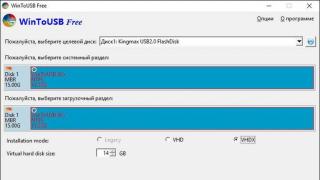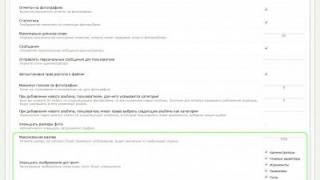Adobe از موقعیت ممتازی در بازار برخوردار است و نرم افزار خود را چندین بار در سال به روز می کند، عمدتاً با معرفی پروفایل های دوربین جدید برای پشتیبانی از محصولات جدید عرضه شده به بازار. با این حال، در نسخه 7.3 به روز رسانی کمی بزرگتر بود. این بار علاوه بر افزودن پشتیبانی از دوربینهای جدید، این برنامه بهروزرسانی قابل توجهی را برای تنظیمات پیشتنظیمی که با آن استفاده میکنید دریافت کرده است.

به طور سنتی، این برنامه با تعدادی از پیش تنظیم های پردازشی از پیش نصب شده (Develop) نصب می شود و همچنین از پیش تنظیماتی که خودتان ساخته اید خارج می شود. وقتی به نسخه 7.3 بهروزرسانی میکنید، نصبکننده تنظیمات پیشفرض شما را به یک پوشه مشترک منتقل میکند، جایی که تمام تنظیمات پیشتنظیمی که برای Adobe Camera RAW ایجاد کردهاید را نیز در آن قرار میدهد. بر کسی پوشیده نیست که هر دو برنامه با یک هسته کار می کنند، اما تا همین اواخر، تنظیمات از پیش ساخته شده شما در پوشه های خود ذخیره می شدند. اکنون آنها در یک مکان مشترک قرار می گیرند و شما می توانید هنگام کار در یک یا برنامه دیگر از آنها استفاده کنید. واقعا راحت است.
دومین نوآوری در مورد تنظیمات پیشتنظیم این است که وقتی ماوس را روی پیشتنظیم مربوطه حرکت میدهید، اکنون نه تنها تصویر پیشنمایش در پنجره ناوبری تغییر میکند، بلکه خود فریم نیز که در مرکز صفحه در ماژول Develop باز میشود، تغییر میکند. اکنون هنگام انتخاب پیش تنظیم ها از لیست راحت تر شده است. این شرکت همچنین کار با تنظیمات پیشتنظیمی که اغلب استفاده میکنید را آسانتر کرده است. از آنجایی که چندین نسخه قبلی برنامه دارای تنظیمات از پیش تنظیم شده بودند که نمی توان آنها را حذف کرد، زیرا آنها به همراه آن ارائه می شوند و پس از به روز رسانی هنوز بازیابی می شوند، این شخصاً دائماً من را عصبی می کرد. اما اکنون، با ظهور پوشه از پیش تنظیم های مورد علاقه، می توانید به سادگی پوشه خود را در آنجا قرار دهید.

پروفایل های استاندارد

پروفایل های هنری
علاوه بر این، این شرکت پروفایل های رنگی را به روز کرده است که از پانل کالیبراسیون در ماژول Develop به پنل Basic منتقل شده اند. در واقع، این منطقی تر است، زیرا من شخصاً شروع به پردازش با کالیبراسیون برای ماتریس دوربین می کنم. علاوه بر این، مرورگر نمایه نیز وجود دارد که نه تنها فهرستی از آن ارائه میکند، بلکه تصاویر کوچک کوچکی را به شما میدهد، درست مانند گوشی شما در بسیاری از برنامهها، تا به شما نشان دهد که هر پروفایل دقیقاً با عکس شما چه میکند. علاوه بر این، اکنون از پروفایل های LUT پشتیبانی می کند، که می تواند برای تصاویر JPEG نیز اعمال شود (پروفایل های کالیبراسیون نمی توانند). در عین حال، تصویر 8 بیتی محدوده دینامیکی را از دست نمی دهد، که به طور گسترده ای در تصحیح رنگ ویدیو استفاده می شود. جالب است که برخی از پروفایل ها می توانند در میزان کاربرد آنها در تصویر متفاوت باشند، اما این فقط در مورد پروفایل های سبک سازی هنری صدق می کند. همچنین از قابلیت افزودن پروفایل ها به موارد دلخواه و وارد کردن پروفایل های ساخته شده در برنامه های استاندارد برای کار با جداول تطبیق رنگ LUT پشتیبانی می کند. برای اطمینان از سازگاری با عقب، پروفایل های قدیمی به عنوان پروفایل های قدیمی به لیست اضافه شده اند.
نسخه جدید به طور سنتی برخی از کاستی های قبلی را اصلاح می کند و همچنین شامل پشتیبانی از دوربین های جدید می شود.
مانند هر برنامه دیگری، گاهی اوقات همه چیز در لایت روم اشتباه می شود. ممکن است شروع به کار کند، سرعت آن به شدت کاهش یابد، و برخی خطاها و پیام های مرموز ایجاد کند.
برای جلوگیری از مشکلات، اولاً، هنگام کار با برنامه نباید اشتباهات معمولی مرتکب شوید، که می توانید در مورد آن در مقاله "" بخوانید.
در صورت خرابی لایت روم چه باید کرد؟ نکته اصلی این است که وحشت نکنید.
سپس - همیشه یک نسخه پشتیبان از دایرکتوری ها داشته باشید. احتمالاً متوجه شده اید که لایت روم به طور دوره ای از شما می خواهد که از کاتالوگ ها نسخه پشتیبان تهیه کنید. آیا این پنجره را می بندید یا آنچه را که به شما توصیه می شود انجام می دهید؟ شاید وقت آن رسیده است که قبل از اینکه خیلی دیر شود به توصیه ها توجه کنید؟
در حالت ایدهآل، علاوه بر پشتیبانگیری از دایرکتوریها، ارزش دارد که یک نسخه پشتیبان از فایلهای منبع تهیه کنید، اما با تعداد زیاد تصاویر، این امر میتواند مشکل ساز شود.
اما با داشتن نسخههای پشتیبان از کاتالوگها و منابع، میتوانید با آرامش بخوابید. مهم نیست چه اتفاقی بیفتد، شما تصاویر خود را از دست نخواهید داد.
حال بیایید به لیستی از رایج ترین مشکلاتی که در لایت روم ایجاد می شود و کارهایی که باید در مورد آن انجام دهیم نگاه کنیم.
لایت روم باز نمی شود
گزینه های راه حل در مرحله اول، راه اندازی مجدد پیش پا افتاده کامپیوتر. ممکن است خنده دار باشد، اما کمک می کند.
اگر این کمکی نکرد، ابتدا فایل با پسوند lock را حذف کنید، که در حین کار با آن دایرکتوری را مسدود می کند.
در شرایط عادی، پس از بستن لایت روم، فایل به طور خودکار حذف می شود. اما گاهی اوقات، اگر کار به اشتباه تکمیل شده باشد، ممکن است باقی بماند و در راه اندازی اختلال ایجاد کند.
در وب سایت بیشتر بدانید
این فایل در همان مکان همه فایل های دایرکتوری فعلی قرار دارد. پیش فرض است
- Windows: \Users\[username]\Pictures\Lightroom
- سیستم عامل مک: /کاربران/[نام کاربری]/تصاویر/لایت روم
اگر فایل .lock وجود نداشت یا حذف کمکی نکرد، سعی کنید فایل تنظیمات Lightroom را حذف کنید
شما باید در اینجا به دنبال آن بگردید:
- در Mac OS X: /Library/Preferences
- در ویندوز: c:\Users\[username]\AppData\Roaming\Adobe\Lightroom\Preferences\
در ویندوز این فایلها با پسوند agprefs در Mac - .plist هستند
اگر دایرکتوری همچنان باز نمی شود و یک نسخه پشتیبان دارید، سعی کنید آن را به جای دایرکتوری فعلی باز کنید.
در بدترین حالت، سعی کنید لایت روم را به طور کامل حذف و دوباره نصب کنید. در این مورد، توصیه می شود آخرین نسخه را نصب کنید.
لایت روم کند است
بهینه سازی لایت روم برای حداکثر کارایی موضوعی جداگانه است. اما نکات اصلی به شرح زیر است.
در وب سایت بیشتر بدانید
اول از همه، دایرکتوری File -> Optimize Catalog را بهینه کنید.
اندازه کش لایت روم را افزایش دهید. همچنین مطمئن شوید که فضای خالی کافی روی دیسکی که فایل کش در آن قرار دارد وجود داشته باشد.
می توانید محل قرارگیری حافظه پنهان را پیدا کنید و اندازه آن را در منوی Edit->Preferences (Lightroom->Preferences on Mac) در تب File Handling تغییر دهید.

لایت روم از نظر منابع کامپیوتری بسیار نیازمند است. بنابراین، برای سرعت، تمام برنامه های غیر ضروری را ببندید، لایت روم را به آخرین نسخه به روز کنید و همچنین مطمئن شوید که همه چیز با رم رایانه درست است.
لایت روم هنگام صادرات خطا نشان می دهد
ساده ترین کار این است که ابتدا لایت روم را دوباره راه اندازی کنید. اگر از افزونههایی استفاده میکنید که در طول پردازش اعمال شدهاند، مطمئن شوید که افزونهها به درستی کار میکنند.
از Russifier های غیر رسمی برای Lightroom استفاده نکنید - هیچ کس نمی داند چه کسی و چگونه آنها را ساخته است. فایل تنظیمات را همانطور که در بالا توضیح داده شد حذف کنید.
در وب سایت بیشتر بدانید
لایت روم پیش نمایش یا خود عکس را نشان نمی دهد
ابتدا سعی کنید پوشه را با پیش نمایش عکس های خود حذف کنید. در همان مکان همه فایل های دایرکتوری قرار دارد. در ویندوز یک پوشه با نام دایرکتوری و .lrdata در انتها، در مک یک فایل با همین نام است. سعی کنید درایور کارت گرافیک و نمایه مانیتور خود را به روز کنید.

لایت روم عجیب رفتار می کند
ممکن است تعداد زیادی "عجیب" در اینجا وجود داشته باشد، اما درمان آنها عمدتا با استفاده از روش های شمنی انجام می شود. بررسی کنید که آیا فضای کافی برای کش لایت روم وجود دارد، درایورهای کارت گرافیک و نمایه مانیتور خود را به روز کنید، مطمئن شوید که همه چیز با هارد دیسک و رم درست است.
یک راه جهانی برای حل مشکلات
فراموش نکنید که لایت روم را به روز کنید. به عنوان یک قاعده، به روز رسانی ها نه تنها شامل دوربین های جدید، همانطور که در بیانیه های مطبوعاتی رسمی ذکر شده است، بلکه بسیاری از اشکالات یافت شده و اصلاح شده در خود برنامه را نیز شامل می شود. بنابراین این احتمال وجود دارد که در آپدیت بعدی مشکل شما از قبل حل شده باشد.
ویجت از FS
13.12.2018
Adobe یک بهروزرسانی برای کل اکوسیستم Lightroom منتشر کرده است، از جمله Lightroom Classic CC و Lightroom CC برای Mac، Windows، Android، ChromeOS و iOS. در زیر تغییرات اصلی برای پلتفرم های مختلف آورده شده است.
لایت روم کلاسیک
با بهروزرسانی دسامبر Lightroom Classic CC، این شرکت میگوید بر افزایش بهرهوری و کارایی گردش کار تمرکز کرده است.
اکنون میتوانید با کلیک راست (یا Ctrl+کلیک در Mac) روی هر عنوان پنل و انتخاب «Customize Develop Panel»، سفارش را سفارشی کنید و ابزارها را در ماژول Develop پنهان کنید.
وارد کردن خودکار عکس ها به طور مستقیم به مجموعه نیز در دسترس است. پس از انتخاب یک پوشه، تصاویر جدید از پوشه به طور خودکار وارد شده و به مجموعه اضافه می شوند. برای انجام این کار، آیتم Auto Import Settings را در منو انتخاب کنید و روی «Add to Collection» کلیک کنید.
ماژول Book اکنون دارای گرید snapping است. از نظر بهبود عملکرد، سرعت پیمایش شبکه افزایش یافته است و سرعت سوئیچ بین ماژول های Library و Develop در مانیتورهای 4K و 5K تا 5 برابر افزایش یافته است.
Lightroom CC برای مک و ویندوز
اکنون امکان استفاده از آلبوم هدف وجود دارد. برای تعیین یک آلبوم به عنوان یک هدف، باید روی آن کلیک راست کنید (Ctrl+click برای Mac) و «Set as the Target Album» را انتخاب کنید. پس از آن، با فشار دادن کلید "T"، هر عکس انتخاب شده به طور خودکار به آلبوم مورد نظر اضافه می شود.
نوآوری دیگر فیلتر اضافی هنگام اشتراک گذاری آلبوم بود. اکنون هنگامی که آلبوم های لایت روم را با دوستان یا خانواده به اشتراک می گذارید، می توانید عکس های قابل مشاهده را بر اساس رتبه بندی (تعداد ستاره ها) یا با انتخاب دستی عکس های جداگانه فیلتر کنید. به این ترتیب، کل آلبوم را به اشتراک می گذارید، اما فقط عکس های انتخاب شده برای مشاهده در دسترس خواهند بود.
همچنین در لایت روم CC برای مک و ویندوز، سرعت وارد کردن از کارت های حافظه SD و دوربین ها از طریق USB افزایش یافته و سرعت بارگذاری چهره ها در ماژول People نیز افزایش یافته است.
Lightroom CC برای Android و ChromeOS
Lightroom CC برای Android و ChromeOS یک برگه جدید برای آلبومهایی دارد که از طریق lightroom.adobe.com به اشتراک گذاشتهاید. علاوه بر این، امکان اشتراک گذاری نه یک آلبوم کامل، بلکه عکس های جداگانه از آلبوم های مختلف وجود داشت.
به گفته این شرکت، پشتیبانی اینترنت سیمی نیز وجود دارد، «ویژگی متداول درخواستی برای اجرای لایت روم اندروید در ChromeOS».
Lightroom CC برای iOS
Adobe میگوید این بهروزرسانی تنها شامل «بهروزرسانیهای کوچک و بهبود عملکرد» میشود، زیرا شرکت آماده میشود تا «ویژگیهای هیجانانگیز جدیدی را که در سال جدید عرضه میشوند» منتشر کند.
بهروزرسانیها از طریق Creative Cloud، App Store و Google Play برای دانلود در دسترس هستند.
ویجت از FSاگر از لایت روم 6 استفاده می کنید و قصد ندارید به نرم افزار اشتراکی ارتقا دهید، در اینجا یک هشدار وجود دارد: به روز رسانی لایت روم را با تنظیمات پیش فرض اجرا نکنید. با این کار Lightroom 6 حذف و Lightroom CC نصب می شود.
بسیاری از مردم از این مشکل شکایت دارند. پس از به روز رسانی خودکار، لایت روم جدید یک آزمایش 7 روزه ارائه می دهد.
Adobe به این موضوع پاسخ داد: «ما درک میکنیم که مشتریان را مجبور کردهایم تا به نسخه آزمایشی اشتراکی Lightroom Classic CC جدید، جایگزین نسخهای از Lightroom 6 که قبلاً نصب کردهاند، سوئیچ کنند.» "ما از اینکه بهترین تجربه کاربری را برای مشتریان خود ارائه نکردیم تا Lightroom Classic CC را در حالی که هنوز Lightroom 6 را روی رایانه خود اجرا می کنند، ارائه نکرده ایم، عذرخواهی می کنیم. این یک اشتباه از طرف ما بود."
خبر خوب این است که می توانید لایت روم 6 را پس بگیرید و از تکرار این "به روز رسانی" جلوگیری کنید. مشکل اینجاست که گزینه "Remove older versions" در قسمت "Advanced Options" به طور پیش فرض فعال است.

اگر لایت روم 6 را نصب کرده اید و به لایت روم CC ارتقا داده اید، برای بازگرداندن نسخه 6 باید این کار را انجام دهید:
ابتدا Lightroom Classic CC را از رایانه خود حذف کنید و سپس نصب کننده لایت روم 6 را دانلود کرده و بر روی رایانه خود نصب کنید.
سپس، هنگامی که اعلان ظاهر شد که بهروزرسانیهایی برای Lightroom Classic CC وجود دارد، باید روی دکمه «گزینههای پیشرفته» کلیک کنید و قبل از انجام بهروزرسانی علامت «حذف نسخههای قدیمی» را بردارید.

Adobe قول داده است که نسخه جدیدی از آپدیت را منتشر کند تا گزینه "Remove Old Versions" را به طور پیش فرض غیرفعال کند.
Adobe می گوید: «در نتیجه، می توانید Lightroom Classic CC را در طول دوره آزمایشی امتحان کنید و همچنان در Lightroom 6 کار کنید.
ادوبی آخرین آپدیت لایت روم 6 را تا پایان سال منتشر خواهد کرد
Adobe اخیراً یک بهروزرسانی برای پروفایلهای دوربین لایت روم 6 منتشر کرده است. همچنین با توجه به رویدادهای اخیر، Adobe همچنین به این سؤال مهم پاسخ داده است که آیا مجوز دائمی وجود خواهد داشت یا خیر.
به نظر می رسد پاسخ مثبت است، اما آخرین به روز رسانی Lighroom 6 تا پایان سال جاری منتشر خواهد شد.
اگر متوجه شدید که از دوربین هایی استفاده می کنید که نمایه های آنها در لایت روم 6 پشتیبانی نمی شود، می توانید قبل از وارد کردن تصاویر خود به لایت روم 6 از مبدل DNG استفاده کنید.
هنگامی که لایت روم 6 به روز رسانی نهایی خود را دریافت کرد، ادوبی دیگر از آن پشتیبانی نخواهد کرد. اگر قصد ادامه استفاده از Adobe Photoshop Lightroom را دارید، باید یا در نسخه ابری CC مشترک شوید یا همانطور که در بالا توضیح داده شد با یک مبدل معامله کنید.